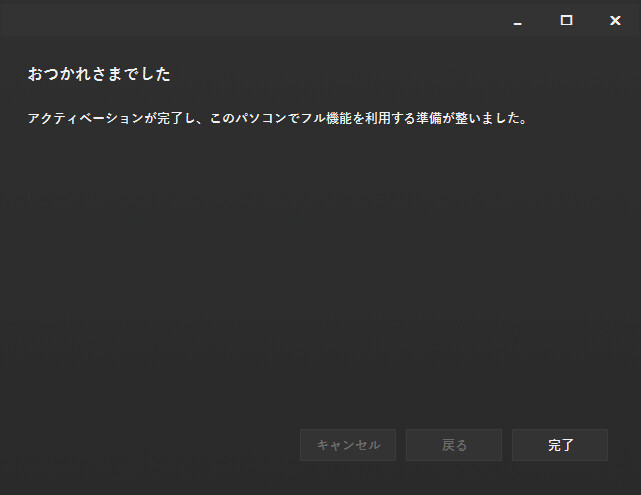MENOU SDKを使用してアプリケーションを作成する際、
アクティベーションツールを使用してライセンスファイルを作成・配置する手順になります。
別途、ご案内しているアクティベーションツールを、
アプリケーションをご利用されるPCへインストール後、起動して頂くと以下の画面が表示されます。
[アクティベーション] を選択後、[次へ] をクリックします。

ここから、
オンラインアクティベーションとオフラインアクティベーションで手順が異なります。

オンラインアクティベーションの場合
- [オンライン]を選択後に表示される以下の画面で、ライセンスコードを入力して、プライバシーポリシーを確認し、[次へ]を押します。

- 「おつかれさまでした」の画面が出ます。これでアクティベーションは完了です。
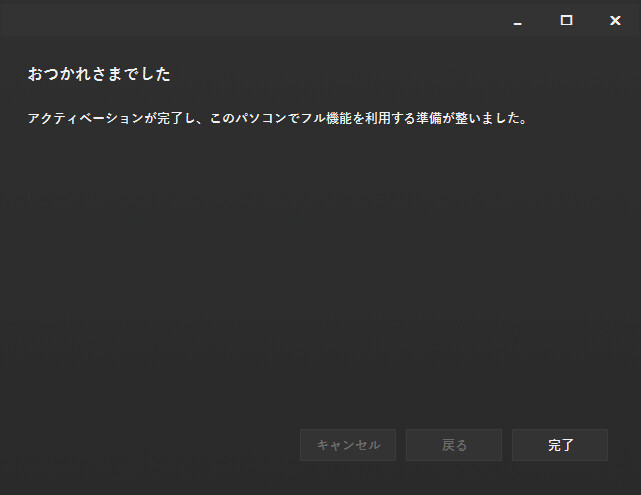
オフラインアクティベーションの場合
-
[オフライン]を選択後に表示される以下の画面で、ライセンスコードを入力して、[保存]を押します。
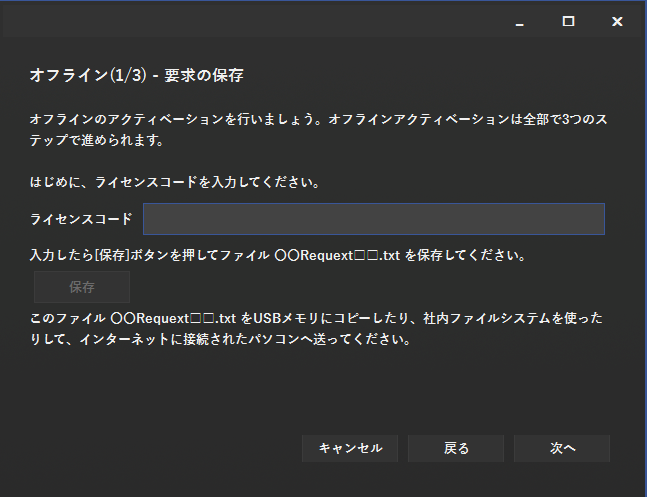
-
「ActivationRequest_xxxxx.txt」というテキストファイルがダウンロードフォルダに保存され、エクスプローラーが開きます。

-
「ActivationRequest_xxxxx.txt」をUSBメモリ等にコピーし、[次へ] をクリックします。
-
ここからはオンライン環境で作業します。アクティベーションポータルサイト(https://license.menou.co.jp/ ) をブラウザで表示し、「ライセンスのアクティベーション・更新」のタブを開きます。
-
「ここにファイルをドロップしてください」と表示されている領域に、オフライン環境からコピーした 「ActivationRequest_xxxxx.txt」ファイルをドラッグ&ドロップし、プライバシーポリシーを確認後、[アクティベーションする] をクリックします。
-
「ライセンスサーバー上でアクティベーションが行われました。~」というメッセージが表示されたら、[ダウンロード] ボタンをクリックして「Response_xxxxx.txt」をダウンロードします。Response_xxxxx.txtは、USBメモリなどにコピーしてください。
-
再びオフライン環境に戻り、アクティベーションツールで開いているこの画面で [次へ] をクリックします。

-
「ここにファイルをドロップ」と表示されている領域に、オンライン環境からコピーした Response_xxxxx.txt ファイルをドラッグ&ドロップします。

-
[次へ] をクリックすると「おつかれさまでした」の画面が出ます。これでオフラインアクティベーションは完了です。